Star Wars Battlefront 2는 놀라운 액션 어드벤처 게임이며 Star Wars 프랜차이즈 팬들에게 절대적인 즐거움을 선사합니다. 그러나 게이머들은 Star Wars Battlefront 2가 시작되지 않거나 PC에서 계속 충돌하는 것에 대해 불평했습니다. 이 가이드는 Battlefront 2가 PC에서 충돌하는 문제를 해결하는 데 도움이 되는 최고의 문제 해결 단계 모음입니다.
PC 문제에서 Battlefront 2 충돌을 해결하는 방법
이 문제를 해결하기 전에 게임 개발자가 설정한 최소 하드웨어 요구 사항을 확인하고 이를 PC 사양과 비교하는 것이 중요합니다.
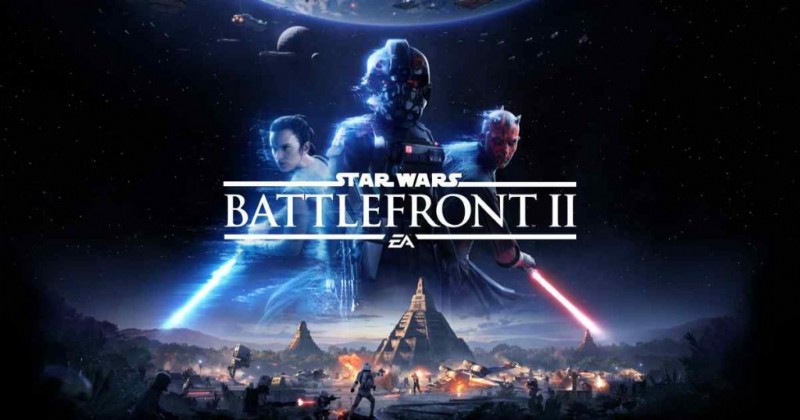
참고 :최소 사양의 PC로도 게임을 실행할 수 있지만, 완벽한 게임 경험을 원한다면 권장 구성을 선택해야 합니다.
다음은 다양한 게임 포럼에서 전문가가 권장하는 최고의 문제 해결 단계이며 대부분 긍정적인 리뷰를 받은 단계입니다.
방법 1:게임 파일의 무결성 확인
첫 번째 단계는 시스템에 설치된 게임 파일을 확인하고 복구하는 것입니다. 이것은 Steam 런처에 내장된 기능으로 수행할 수 있습니다. 단계는 다음과 같습니다.
1단계 :Steam 열기 런처를 클릭하고 라이브러리 탭을 클릭하면 컴퓨터에 설치된 모든 게임 목록이 표시됩니다.
2단계 :Star Wars Battlefront 2 게임을 찾아 마우스 오른쪽 버튼으로 클릭한 다음 속성을 클릭합니다.
3단계 :이제 로컬 파일 탭을 클릭한 다음 게임 파일의 무결성 확인이라는 라벨이 붙은 마지막 옵션을 클릭합니다.
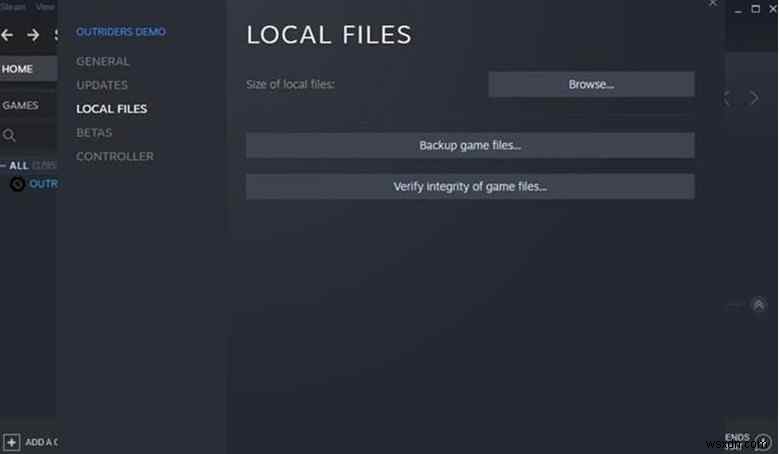
4단계 :이 과정은 다소 시간이 걸리며 완료되면 Steam 런처를 다시 시작하고 게임을 플레이해 보십시오.
여전히 스타워즈를 마주하고 있다면 Battlefront 2가 실행되지 않거나 충돌 문제가 발생하면 다음 단계를 따라야 합니다.
방법 2:게임 초기화
PC에서 Battlefront 2 충돌을 해결하는 두 번째 방법은 Star Wars Battlefront 2 설정을 재설정하는 것입니다. 다음은 PC에서 게임을 초기화하는 단계입니다.
1단계 :Steam Launcher와 함께 게임을 종료하고 종료합니다.
2단계 :다음으로 아래에 언급된 경로로 이동하여 Star Wars Battlefront 2라는 레이블이 지정된 폴더를 삭제합니다.
%USERNAME%\Documents
3단계 :이제 Steam을 실행하고 게임이 제대로 작동하는지 확인하세요.
방법 3:Direct X 수정
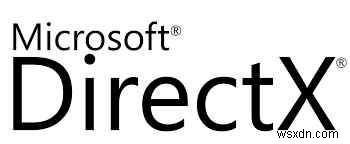
최신 다이렉트 X 버전은 대부분의 게임과 앱에 필요한 12입니다. 그러나 다이렉트 X는 언제든지 이전 버전으로 변경할 수 있습니다. Direct X 버전을 12에서 11로 되돌린 다음 Star Wars Battlefront 2가 계속 충돌하고 문제가 해결되었는지 확인하는 것이 전문가의 권장 사항입니다.
1단계 :%USERNAME%\Documents\STAR WARS Battlefront II\settings
로 이동합니다.2단계 :BootOptions.ini를 마우스 오른쪽 버튼으로 클릭하고 Notepad++로 편집합니다. .
3단계 :GSTRender.EnableDX12 1을 GSTRender.EnableDX12 0으로 수정 후 파일을 저장합니다.
참고: 이 단계 이후에 다른 문제가 발생하면 이전 설정으로 되돌리고 파일을 저장합니다.
방법 4:관리자 모드에서 앱 실행
Microsoft는 사용자가 관리자 모드 또는 관리자 모드에서 모든 앱을 실행할 수 있도록 허용합니다. 이 모드는 제한 없이 시스템 리소스를 사용할 수 있는 모든 액세스 및 권한을 앱에 부여합니다. 관리자 모드에서 Steam을 실행하는 방법은 다음과 같습니다. .
1단계 :Steam 런처를 마우스 오른쪽 버튼으로 클릭하고 컨텍스트 메뉴에서 속성을 선택합니다.
2단계 :호환성 탭을 클릭해야 하는 새 창이 열립니다.
3단계 :관리자 권한으로 이 프로그램 실행이라는 레이블이 붙은 상자에 확인 표시를 합니다.
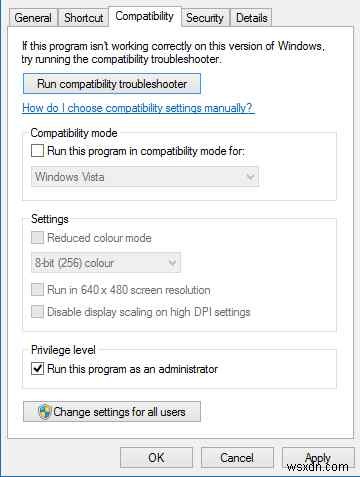
4단계 :적용을 클릭한 다음 확인을 클릭합니다.
이제 Steam Launcher를 실행하고 Star Wars Battlefront 2가 계속 충돌하는 문제가 수정되었는지 확인하세요.
방법 5:바이러스 백신에 예외 추가
바이러스 백신 개발자는 앱에 다양한 모듈을 도입하여 경계를 높이고 시스템에 대한 잠재적인 위협을 식별했습니다. Star Wars Battlefront 2는 많은 리소스를 소비하며 안티바이러스에 의해 시스템에 대한 위협으로 식별될 수 있습니다. 이를 확인하려면 몇 분 동안 바이러스 백신을 끄고 게임이 제대로 시작되고 충돌 문제가 재발하지 않는지 확인해야 합니다. 이 경우 충돌 문제가 영구적으로 수정되도록 바이러스 백신 문서를 읽고 Star Wars Battlefront 2를 예외로 추가해야 합니다.
방법 6:드라이버 업데이트
PC에서 Battlefront 2 충돌을 해결하는 마지막 단계는 시스템의 드라이버를 업데이트하는 것입니다. 이것은 Advanced Driver Updater와 같은 응용 프로그램을 사용하여 수행할 수 있습니다. 컴퓨터를 자동으로 스캔하고 최신 드라이버를 다운로드/설치합니다.
1단계 :아래 링크에서 Advanced Driver Updater를 다운로드합니다.
2단계: 파일이 다운로드되면 실행하여 설치를 시작하고 화면의 지시를 따르십시오.
3단계: 설치 프로세스가 완료되면 소프트웨어를 열고 지금 스캔 시작 버튼을 클릭하십시오.
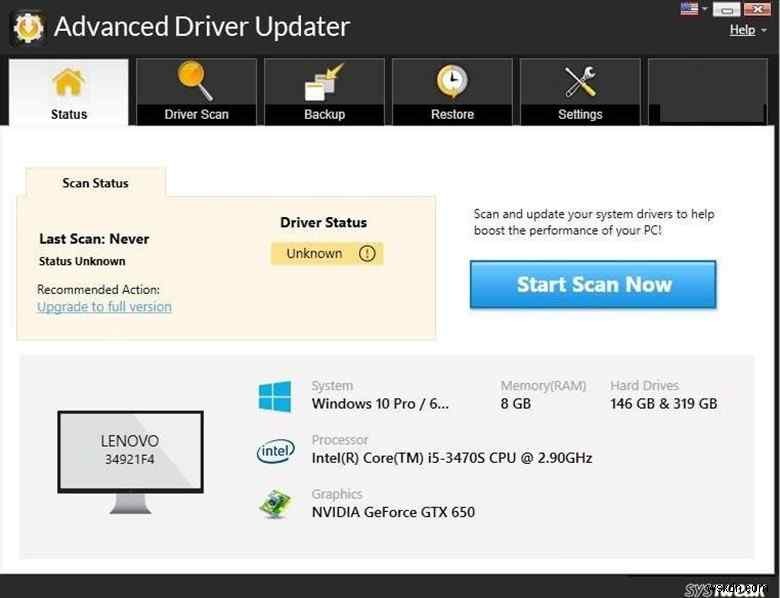
4단계: 이제 프로그램이 시스템을 스캔하고 화면에서 드라이버 오류를 강조 표시합니다.
5단계: 즉시 수정하려는 드라이버 문제(그래픽 드라이버)를 선택하고 옆에 있는 드라이버 업데이트 링크를 클릭합니다.
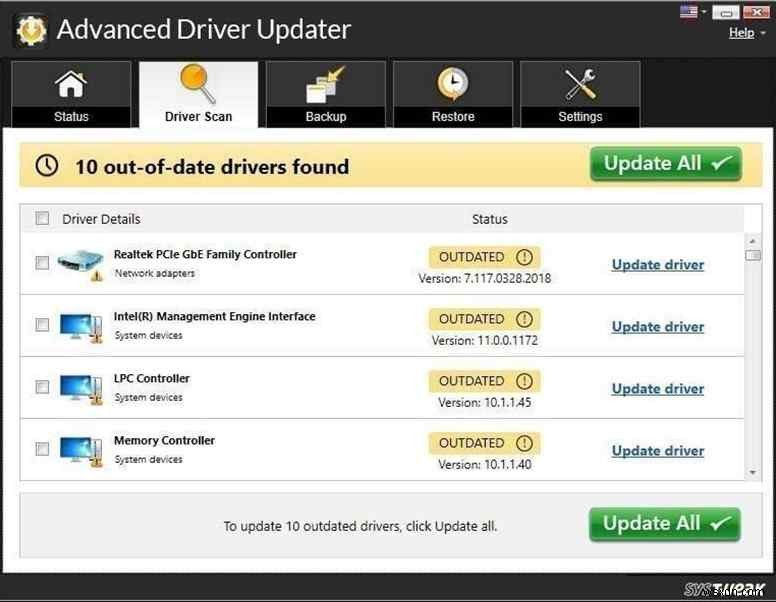
6단계: 드라이버가 업데이트되고 수정되면 응용 프로그램을 종료하고 PC를 다시 시작하십시오.
PC 문제에서 Battlefront II 충돌을 해결하는 방법에 대한 최종 결정
이 단계는 받은 리뷰 수를 기반으로 게임 포럼에서 취한 것입니다. 원하는 순서대로 따를 수 있으며 특정 단계를 수행한 후 문제가 해결되면 나머지 방법을 무시할 수 있습니다. 드라이버 업데이트는 PC에서 직면하는 많은 사소하고 일부 주요 문제에 대한 문제 해결 방법으로 설명되는 중요한 방법입니다. 업데이트된 드라이버를 사용하면 컴퓨터가 원활하고 완벽하게 작동할 것이라고 안심할 수 있습니다.
소셜 미디어(Facebook, Instagram, YouTube)에서 팔로우하세요.
| 최소 요구사항 | 권장 요구사항 | |
| OS | 윈도우 10 64비트 | 윈도우 10 64비트 |
| 프로세서 | AMD FX 6350 인텔 코어 i5 6600K | AMD FX 8350 레이스 인텔 코어 i7 6700 |
| 메모리 | 8GB RAM | 16GB RAM |
| 그래픽 | AMD Radeon™ HD 7850 2GB NVIDIA GeForce® GTX 660 2GB | AMD Radeon™ RX 480 4GB NVIDIA GeForce® GTX 1060 3GB |
| 하드 디스크 공간 | 60GB | 60GB |
| 직접 X | 버전 11 | 버전 11 |
